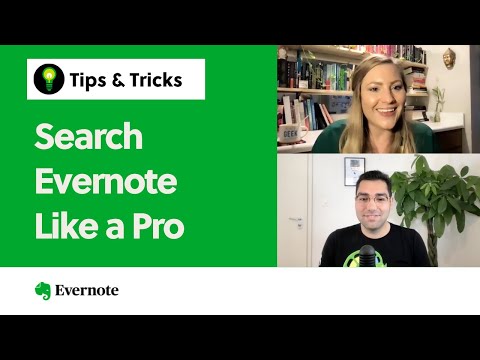यदि आप वास्तविक लिनक्स खोल का उपयोग कर रहे हैं, तो आप आमतौर पर कीबोर्ड से स्क्रॉल कर सकते हैं, लेकिन दुख की बात है कि यह विंडोज कमांड शैल वर्ल्ड में कोई विकल्प नहीं है। स्वाभाविक रूप से, हम इसे थोड़ा ऑटोहॉटकी जादू के साथ ठीक कर सकते हैं।
बेशक, कीबोर्ड के साथ कमांड प्रॉम्प्ट को स्क्रॉल करने का वास्तव में एक तरीका है, लेकिन यह वास्तव में जटिल है और उपयोगी होने के लिए बहुत से कीस्ट्रोक की आवश्यकता है। यह एक बेहतर तरीका है।

स्क्रॉलिंग विंडो स्क्रिप्ट सेट अप करना
एक नई ऑटोहॉटकी स्क्रिप्ट बनाएं, या अपनी मौजूदा स्क्रिप्ट में निम्न पेस्ट करें:
#IfWinActive ahk_class ConsoleWindowClass +PgUp:: Send {WheelUp} Return
+PgDn:: Send {WheelDown} Return
^Up:: Send {WheelUp} Return
^Down:: Send {WheelDown} Return
#IfWinActive
एक बार ऐसा करने के बाद, स्क्रिप्ट को सहेजें और इसे शुरू करने के लिए डबल-क्लिक करें-आप कीबोर्ड के साथ कमांड प्रॉम्प्ट विंडो को स्क्रॉल करने में सक्षम होंगे। व्यक्तिगत रूप से मैं स्क्रॉल करने के लिए Shift + Page Up या Down का उपयोग करना पसंद करता हूं, क्योंकि यह करने के लिए यह और अधिक लिनक्स तरीका है।
यदि आप अपने पीसी को शुरू करते समय हर बार चलाने के लिए अपने स्टार्टअप में जोड़ना चाहते हैं, तो एक नई विंडोज एक्सप्लोरर विंडो खोलें और निम्न में स्थान बार में टाइप करें:
shell:startup

अतिरिक्त: यदि आपको यह पसंद है, तो Windows कमांड प्रॉम्प्ट में पेस्ट करने के लिए Ctrl + V को सक्षम करने के तरीके पर हमारे आलेख को पढ़ना सुनिश्चित करें।
डाउनलोड करने योग्य स्क्रॉलिंग विंडो स्क्रिप्ट
स्क्रिप्ट फ़ाइल पर बस डाउनलोड करें, निकालें और डबल-क्लिक करें। ध्यान दें: यदि आप चल रहे समय स्क्रिप्ट से ट्रे आइकन को हटाना चाहते हैं, तो आपको स्क्रिप्ट की शुरुआत में #NoTrayIcon लाइन जोड़नी होगी।
ScrollingCommandPrompt AutoHotkey स्क्रिप्ट डाउनलोड करें